以下介绍国产中标麒麟Linux桌面操作系统的安装方法,中标麒麟桌面版提供了非常简捷的安装方式,五步就可以完成中标麒麟Linux的安装。
首先,进入“中标麒麟”系统引导区,系统提示三个选项:从硬盘引导、安装和修复系统。在未安装系统之前,我们需要选择“安装”,选中直接按下回车键即可。(以下图片上传到红联Linux系统教程频道。)

进入“中标麒麟”系统引导区
下面开始安装“中标麒麟”桌面操作系统。
第一步,开始安装。接受“安装许可协议”,获取安装磁盘资源。

接受“安装许可协议”即可继续
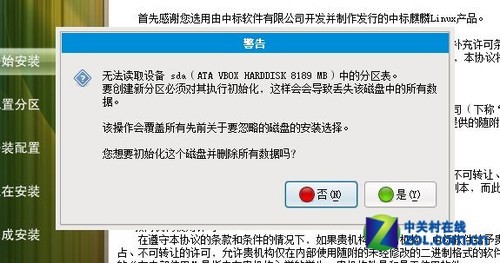
系统发出“警告”:系统继续安装需要删除原有磁盘的数据
第二步,配置分区。选定系统安装的磁盘分区,可以选择自动和手动分区两种方式。
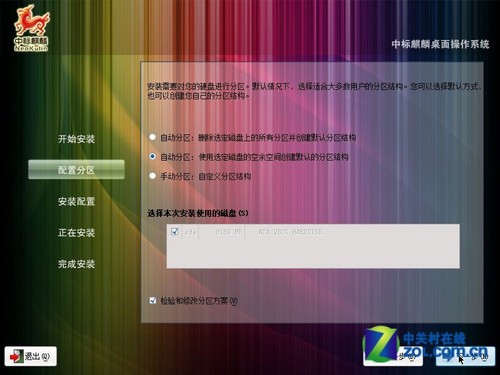
选择分区
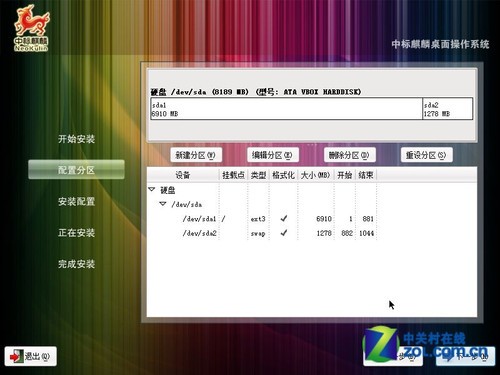
选择磁盘分区
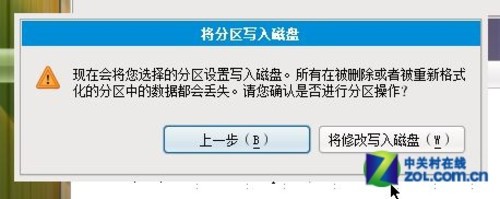
请确认将分区写入磁盘
第三步:安装配置。在所选择的引导扇区内安装引导装载的程序;配置root用户密码以及创建新用户名和密码。

在所选择的引导扇区内安装引导装载的程序
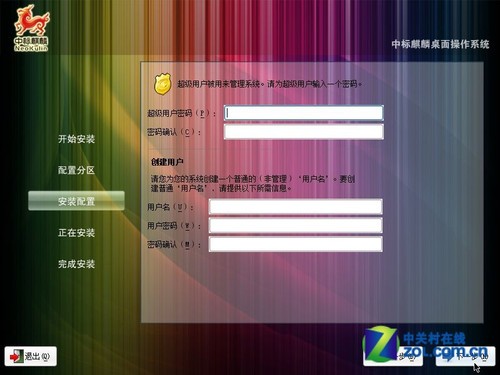
配置root用户密码以及创建新用户名和密码

“中标麒麟”软件包安装进程

“中标麒麟”软件包安装进程
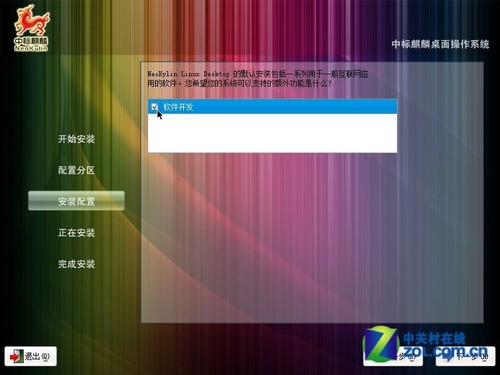
“中标麒麟”系统可以支持的额外功能:软件开发
第四步:正在安装...
第五步:完成安装。系统会要求用户重新,按照它的要求做,您将很快就看到“中标麒麟”系统的庐山真面目了。

